
Por lo general, pensamos en el recorte como una herramienta para editar fotos , pero también se puede usar en videos. A veces, la relación de aspecto original no se ajusta a lo que desea. Afortunadamente, es bastante fácil recortar videos en Android.
Hay algunas aplicaciones diferentes que puedes usar para recortar videos en Android. Los dos que serán mejores para la mayoría de las personas son Google Photos y la aplicación Stock Gallery en los dispositivos Samsung Galaxy. Los cubriremos a ambos.
Cómo recortar videos con Google Photos
Es posible que Google Photos ya esté instalado en su dispositivo Android. Si no, puedes instalarlo fácilmente desde Google Play Store .
Primero, abra la aplicación y seleccione el video que desea recortar.
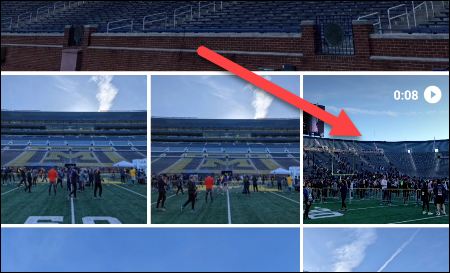
Toque la pantalla para que aparezcan los controles y seleccione el icono «Editar».
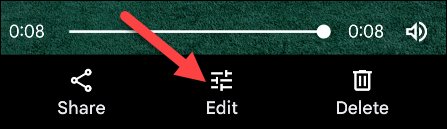
Cambie a la pestaña «Recortar» en la barra de herramientas inferior.
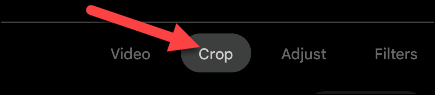
Ahora tiene todas las herramientas de recorte que vería para las fotos. Arrastre las esquinas para seleccionar el área que desea conservar. También puede rotar y ajustar la perspectiva del video.
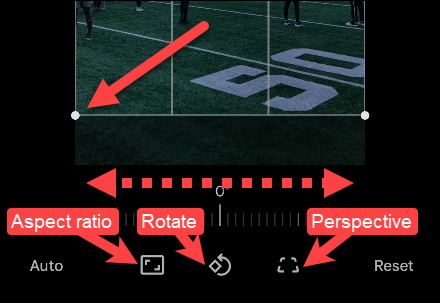
Cuando esté listo para terminar, toque «Guardar copia» para aplicar los cambios.
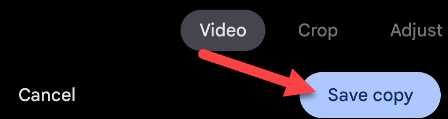
¡Eso es todo! El video original sin editar todavía está disponible en su galería.
Cómo recortar videos con Samsung Gallery
La aplicación «Galería» de stock de Samsung con algunas buenas herramientas de edición de video, incluido el recorte. Encuentra la aplicación en tu pantalla de inicio o cajón de aplicaciones y ábrela.
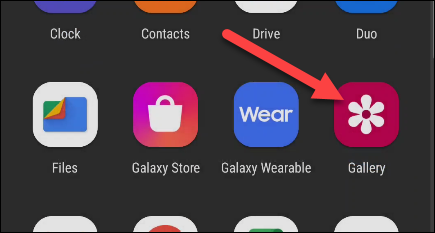
Encuentra el video que deseas recortar y selecciónalo.
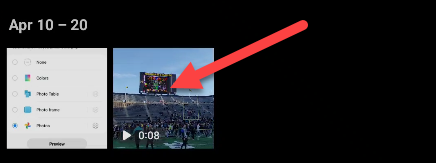
Toca el icono del lápiz en la barra inferior para abrir las herramientas de edición.
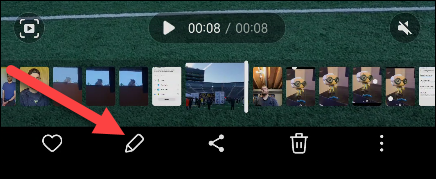
Seleccione el icono de recorte en la barra de herramientas.
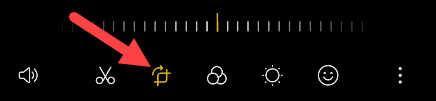
Ahora puede recortar el video como lo haría con una foto. Arrastre la cuadrícula para seleccionar el área que desea conservar. También puede voltear y rotar el video si lo desea.
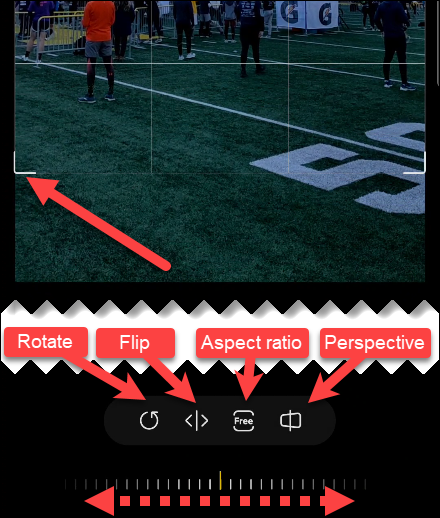
Cuando esté satisfecho con los cambios, toque «Guardar» en la parte superior derecha para sobrescribir el video, o seleccione «Guardar como copia» en el menú de tres puntos en la parte inferior derecha.
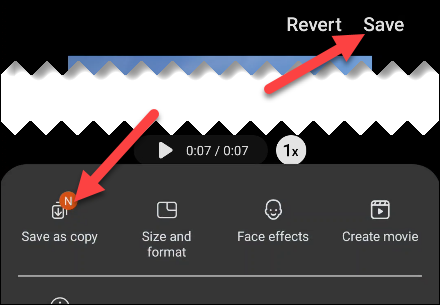
¡Eso es todo al respecto! Recortar videos es algo que no siempre fue tan fácil de hacer en los teléfonos inteligentes. Afortunadamente, ese ya no es el caso. Puede recortar y realizar otras tareas básicas de edición de video sin necesidad de editores sofisticados.


